编辑点评:手机克隆备份,资料极速互传
深圳市腾讯计算机系统有限公司开发的一款便捷的手机资料迁移工具--换机助手软件。在这里可以通过调用手机创建热点,进行两部手机之间匹配连接,然后批量极速传输手机资料。简单、便捷,全程无忧,需要的朋友赶快点击下载吧~~
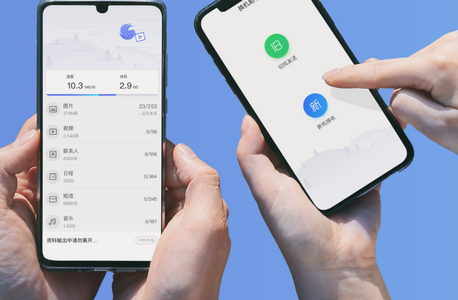
软件亮点
便捷换机--两步轻松完成换机
零流量--海量资料随时传
极速--传输速度高达10m/秒
产品特点
跨平台:安卓vs安卓、安卓vs苹果、苹果vs苹果,双平台互通无障碍;
免流量:利用手机近场热点连接,不耗费网络流量,免数据线隔空互传;
多类型:通讯录、照片、视频、软件、短信、通话记录、音乐、日程等等,多种资料类型全覆盖;
易操作:新旧机清晰标识,仅需3步完成资料传输;
高保密:直接双机连接,无需经过第三方云端传输,避免资料泄露,全面保护手机隐私
软件优势
操作简单:扫一扫轻松连接,3步完成资料传输
界面简洁:新旧机清晰标识,设计精简体验流畅
零耗流量:不耗费网络流量,免数据线隔空互传
安全保密:仅限于双机互联,全面保护手机隐私
多种类型:联系人、视频、图片、日程极速传输
软件步骤
步骤1:新旧两款手机,都安装换机助手
步骤2:新机扫一扫旧机二维码,建立连接
步骤3:选择相应的文件类型,再选择搜索到的新手机,片刻完成传输!
注意
①需根据软件提示,允许授权换机助手wifi权限,因近场热点连接技术需关闭wifi,断开wifi属正常现象,传输过程属免流量传输,不消耗网络流量;
②需根据软件提示,允许授权换机助手通讯录、照片、日历等相关资料访问权限,才能正常读取资料进行选择;
③需根据软件提示,允许授权换机助手摄像头访问权限,才能正常进行扫码连接操作。
常见问题
不知道如何发送资料或者接收资料?
只有两部手机都安装了换机助手才能进行资料传输。
1、如果有一部手机没有安装换机助手
打开换机助手,点击右上角的按钮,进入“使用须知”页面,用另一部手机扫描二维码下载换机助手,安装成功之后就可以开始传输资料。
2、如果两部手机都已经安装换机助手
两部手机都打开换机助手,发送机点击“零流量转移”开始选择资料。接收机点击“零流量接收”,然后等待传输即可。
传输过程为什么不会耗费数据流量?
整个过程使用无线AP传输,并不需要连接网络,所以不会耗费数据流量。
为什么打开软件会断开WIFI连接?
使用无线AP传输,需要关闭WIFI。不过在文件传输完成,按“返回”退出软件后我们会自动为你开启WIFI。若按home键退出,软件仍在后台运行,不会开启自动WIFI。
中途停止传输,资料会怎么处理?
如果在资料传输过程中取消或中断,已经发送的完整资料会保留在接收的新机上,不完整的资料会自动删除,不会留存垃圾文件。
重复传输的资料会如何处理?
已经传输过的资料如果再次传输,在接收的新机上我们会自动去除重复的部分,为你提供一份整洁有效的资料。
已接收的资料在哪里找?
传输完成后,在接收的新机弹出的列表上,点击各类资料右边对应的“查看”按钮,即可查看已接收的资料。收到的资料都放在对应的系统应用程序里(例如:照片在相册,联系人在通讯录)。音乐文件请使用音乐播放软件(如QQ音乐等)的扫描功能,扫描本地音乐文件即可查看。
卸载软件会不会删除已接收的资料?
不会。已经接收到的资料会继续保留在手机上。
资料会不会保存到网络上?
换机助手的资料传输过程不需要连接网络,资料不会保存到网络上。
换机助手能否在后台传输数据?
可以。在资料传输过程中按home键退出,换机助手可以在后台继续帮你传输资料。
iOS能否和Android连接传输?
可以。只要在iPhone和android手机上各安装换机助手,按照步骤操作即可连接。
iPhone是旧机,Android新机要怎么连接?
iPhone是旧机,Android是新机时,请参考以下步骤链接。
1)iPhone选择完资料项进入到二维码页面后,请点击右上角扫一扫,切换到镜头扫描页。
2)Android点击“我是新机”,进入镜头扫描页后,点击右上角二维码,切换到二维码页面。
3)请用iPhone扫描Android二维码即可成功连接。
联系方式
微信公众号:tencenthuanji
QQ群:142455026
官网:https://huanji.qq.com/index.html
更新日志
1.5.21更新
1.优化产品体验,修复了一些已知问题。


 小红书app下载安装
小红书app下载安装 网易云音乐app正版
网易云音乐app正版 抖音app正版短视频
抖音app正版短视频 京东商城官方客户端
京东商城官方客户端 快手极速版2025最新版
快手极速版2025最新版 云闪付客户端官方版
云闪付客户端官方版 中国联通手机版
中国联通手机版 钉钉手机版app
钉钉手机版app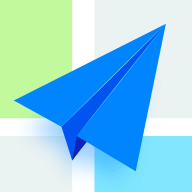 高德地图正版
高德地图正版 手机淘宝app客户端
手机淘宝app客户端

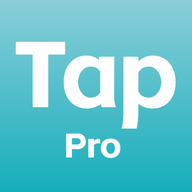

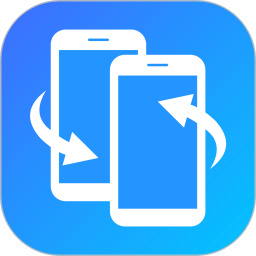

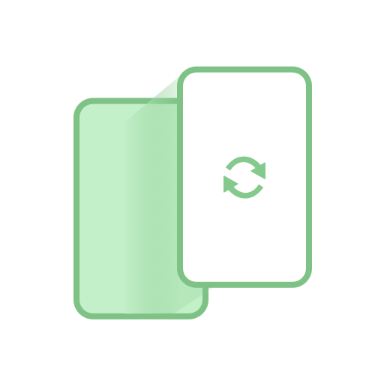


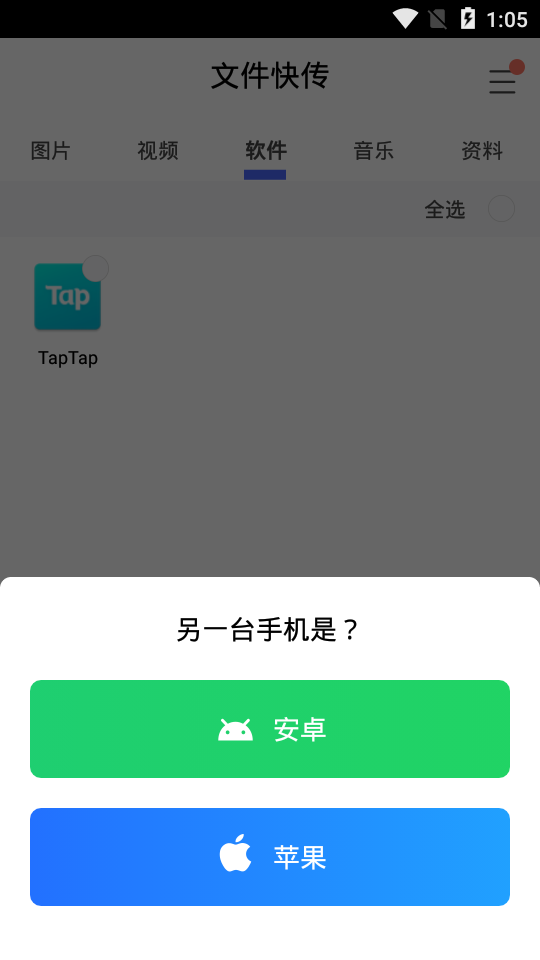

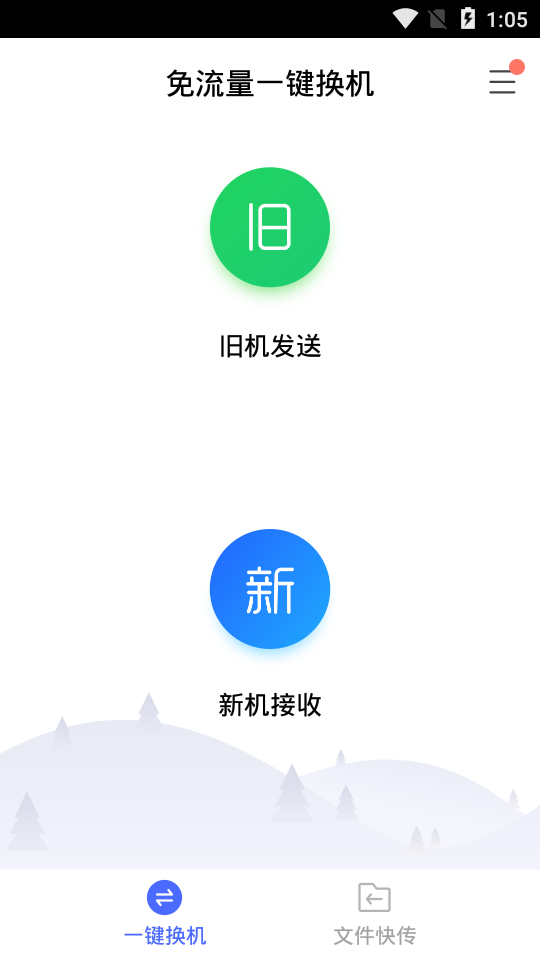
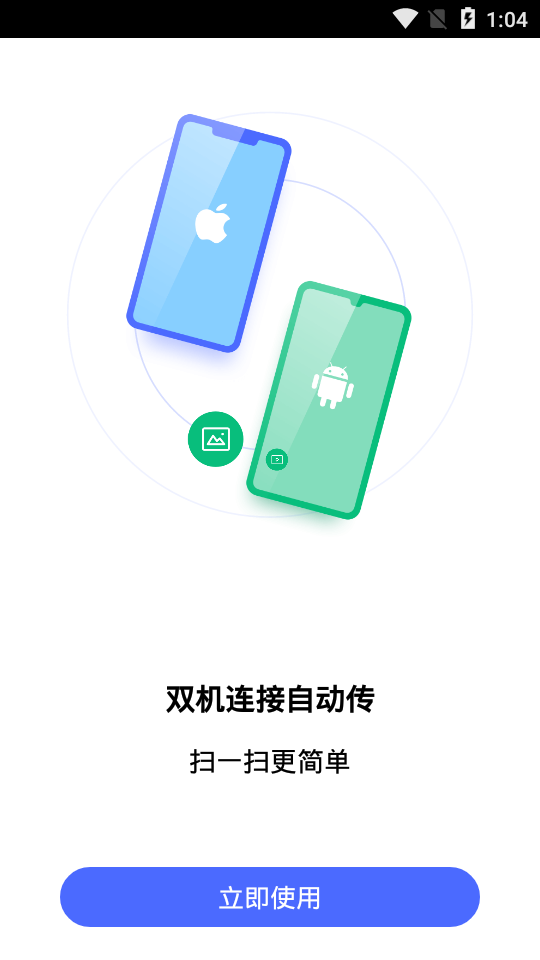
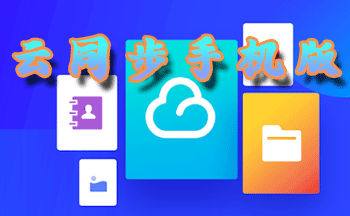



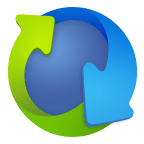
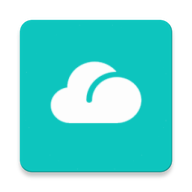
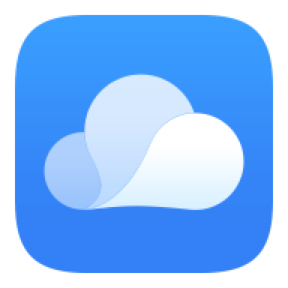
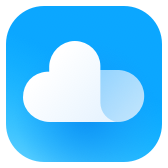



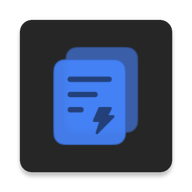

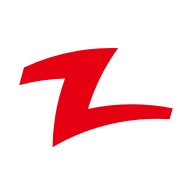


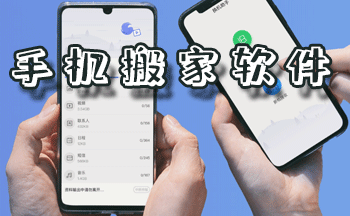
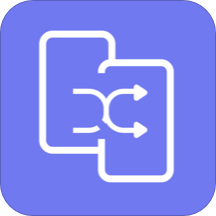
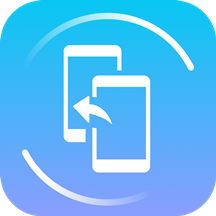
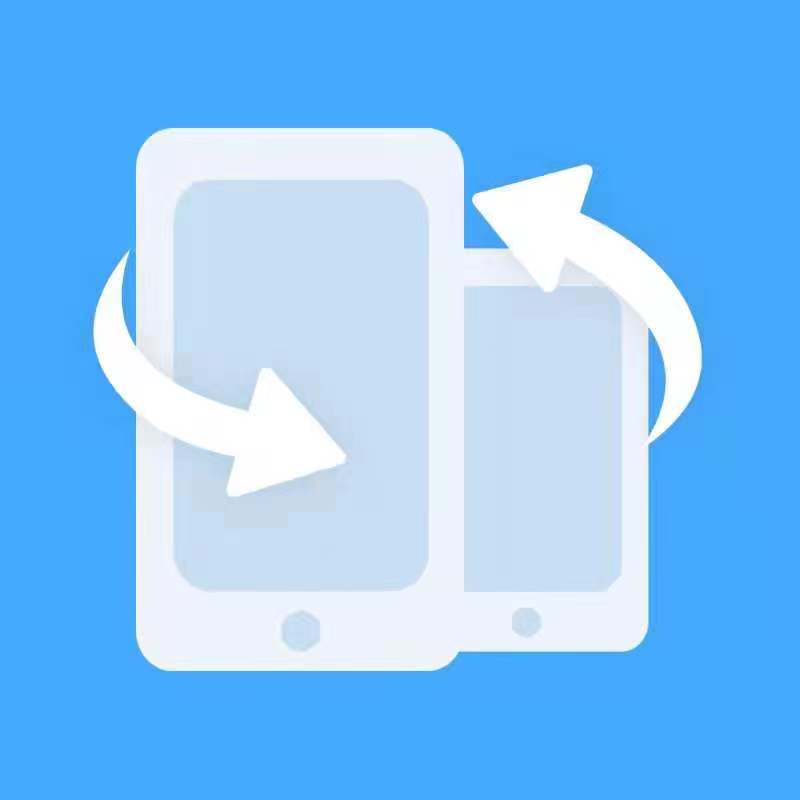
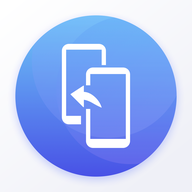

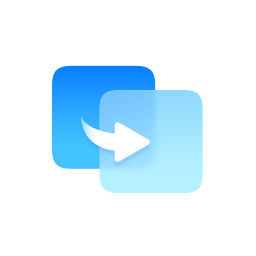
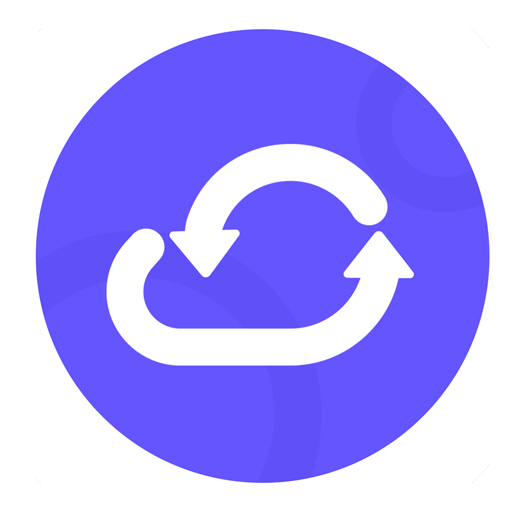
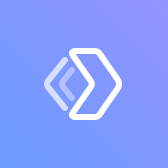
 AstroDX模拟器中文版v2.0.0.beta.pre.98.5 安卓版
AstroDX模拟器中文版v2.0.0.beta.pre.98.5 安卓版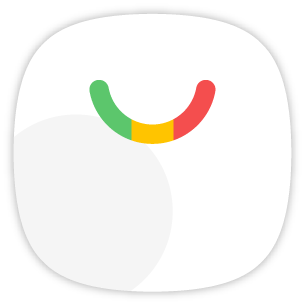 蓝奏搜索app手机版v2.0.0 安卓版
蓝奏搜索app手机版v2.0.0 安卓版 小A软件库v1.1.0 最新版
小A软件库v1.1.0 最新版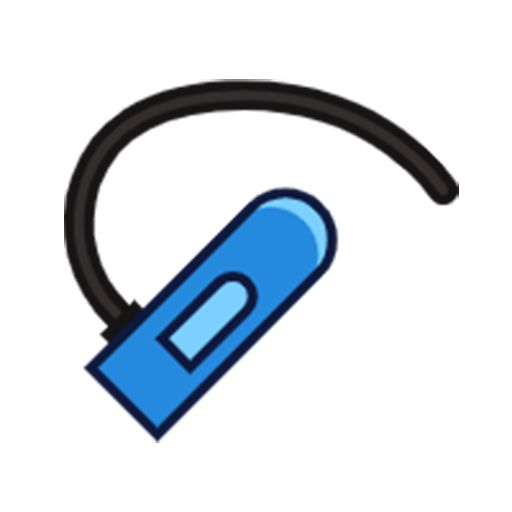 短视频切换神器app手机版v2.6.1 安卓版
短视频切换神器app手机版v2.6.1 安卓版 二维码和条形码生成器免费版v1.5.2 安卓版
二维码和条形码生成器免费版v1.5.2 安卓版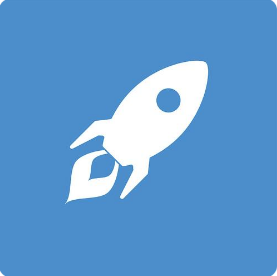 主页程序启动器(Home Launcher)v8.7 安卓版
主页程序启动器(Home Launcher)v8.7 安卓版 OrientationLock方向锁定v1.0 最新版
OrientationLock方向锁定v1.0 最新版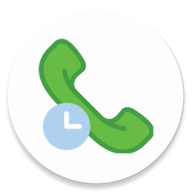 通话记录模拟软件免费版v1.0.0-241217 纯净版
通话记录模拟软件免费版v1.0.0-241217 纯净版 酱酱资源库app官方版v0.0.1 最新版
酱酱资源库app官方版v0.0.1 最新版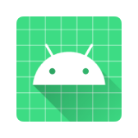 APK注入器安卓版本地版v9.9.9 最新版
APK注入器安卓版本地版v9.9.9 最新版 IamPad模块qq微信双开最新版v1.2 安卓手机版
IamPad模块qq微信双开最新版v1.2 安卓手机版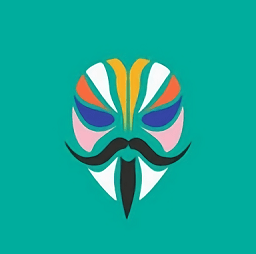 面具管理器第三方版(Magisx)v3% 开源免root版
面具管理器第三方版(Magisx)v3% 开源免root版 爱分享软件库v4.48.00 安卓版
爱分享软件库v4.48.00 安卓版 kodi播放器字幕搜索插件手机免费版
kodi播放器字幕搜索插件手机免费版 喜欢维修app官方版v2.0 安卓版
喜欢维修app官方版v2.0 安卓版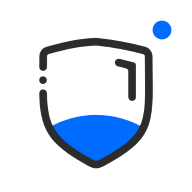 取证拍拍app免费版v3.5.2 安卓版
取证拍拍app免费版v3.5.2 安卓版 Fuck for VIP模块最新版V4.6.8-release手机版
Fuck for VIP模块最新版V4.6.8-release手机版 APKMODY Installer安装器v1.0.1 最新版本
APKMODY Installer安装器v1.0.1 最新版本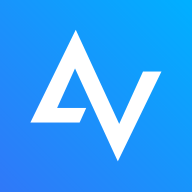 anyviewer远程控制安卓版v3.3.1 最新版
anyviewer远程控制安卓版v3.3.1 最新版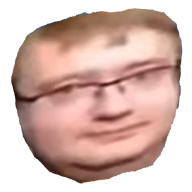 bwd盒战争雷霆安装包v1 手机版
bwd盒战争雷霆安装包v1 手机版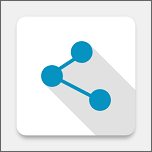 玩机资源库安卓版v1.1.7 手机版
玩机资源库安卓版v1.1.7 手机版









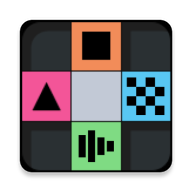



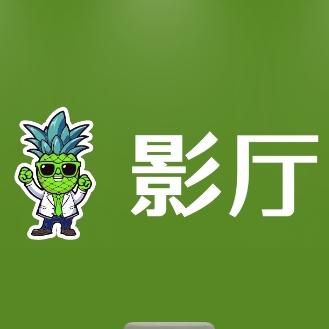



 政务服务app下载
政务服务app下载 城市论坛app大全
城市论坛app大全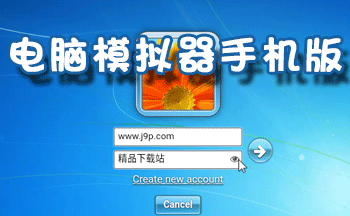 电脑模拟器手机版
电脑模拟器手机版 蓝奏云软件库分享合集
蓝奏云软件库分享合集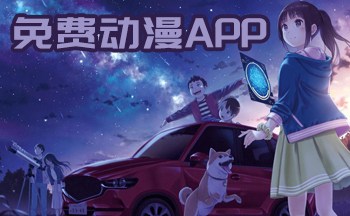 免费动漫APP合集
免费动漫APP合集 光速虚拟机安卓正版
光速虚拟机安卓正版
 ToDesk远程软件app
ToDesk远程软件app
 精品下载站app官方版
精品下载站app官方版
 豌豆荚应用商店安卓版
豌豆荚应用商店安卓版
 麻吉分身2024官方版
麻吉分身2024官方版
 蓝莓工具箱
蓝莓工具箱
 LuoJuBoxX聚箱工具箱
LuoJuBoxX聚箱工具箱
 智简云iapp源码平台
智简云iapp源码平台
 KDE Connect 安卓版手机版
KDE Connect 安卓版手机版
 玩机百宝箱官方正式版
玩机百宝箱官方正式版
热门评论
最新评论